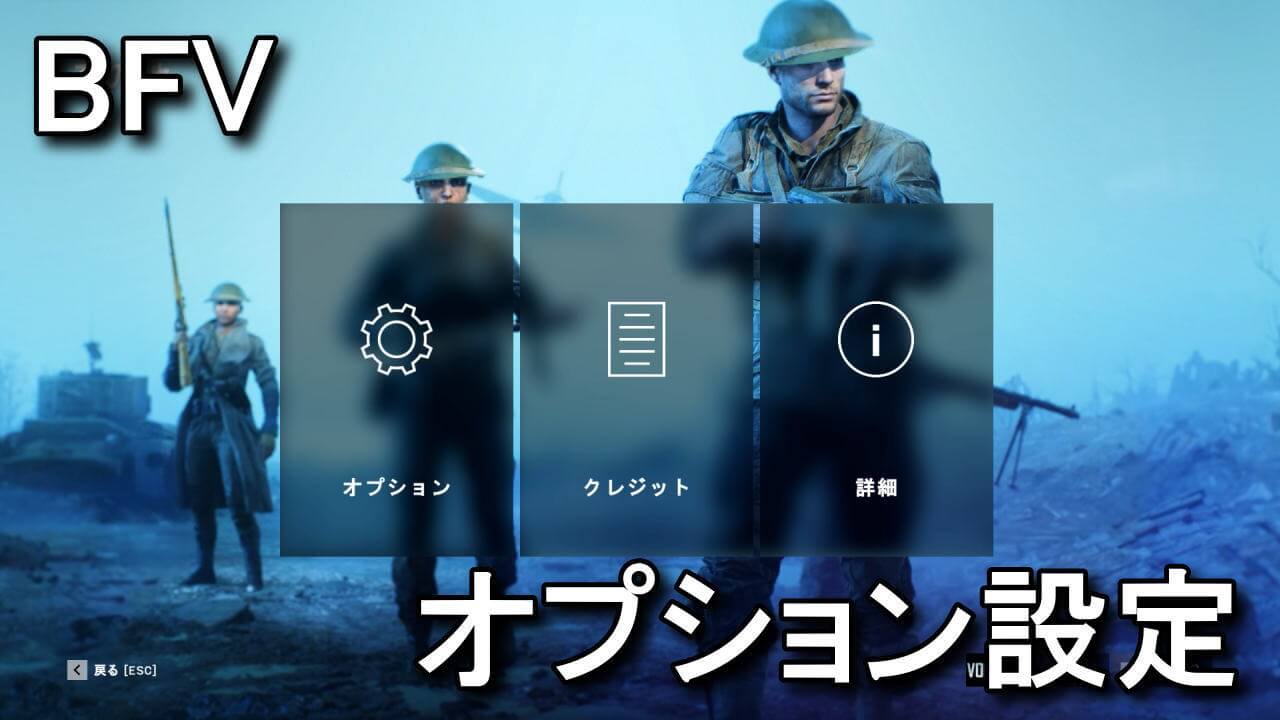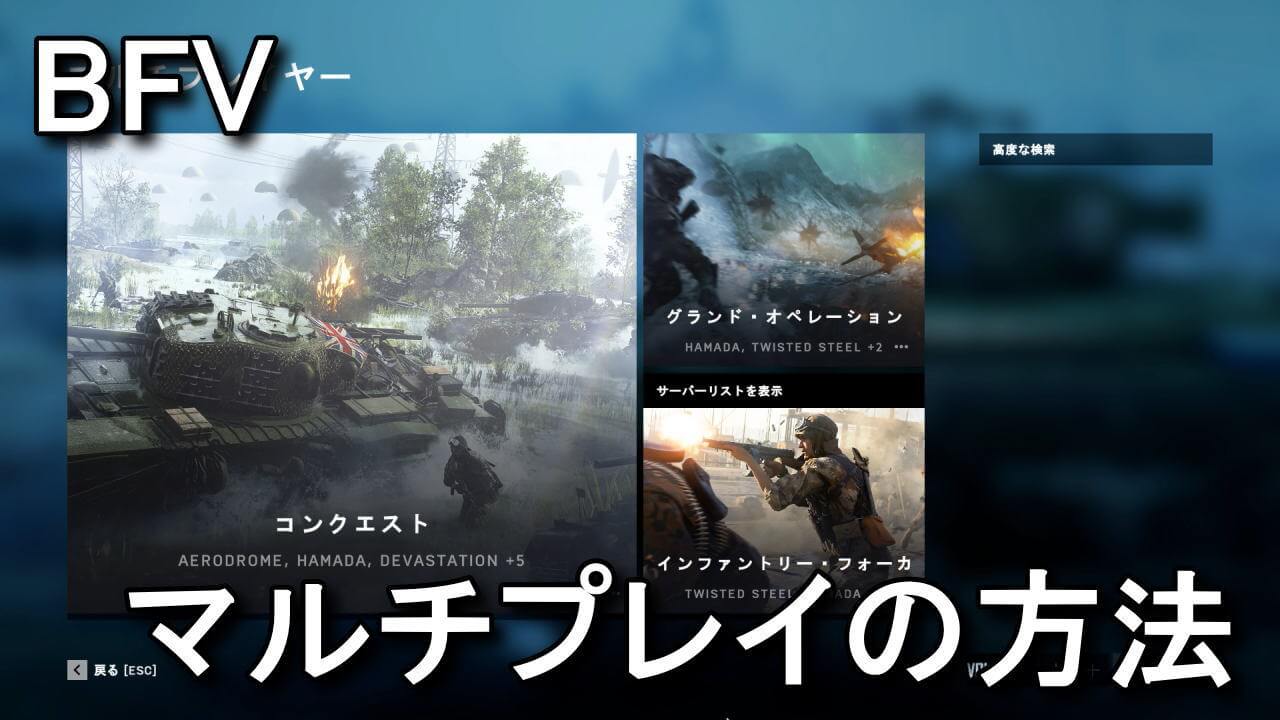2018年11月20日ついに発売日を迎える、人気シューティングゲームのBattlefield V。
今回の記事ではシリーズを初めてプレイする方向けに、簡単なフローチャートで解説します。
攻略フローチャート
step
1BFVが動作するパソコン、もしくはゲーム機を用意しよう
まずは、Battlefield Vをプレイするためのハードウェアを用意しなければなりません。
パソコンであれば推奨環境以上のものを、ゲーム機であれば「PlayStation 4」を選択しましょう。
一応Xbox Oneも対応していますが、日本国内でのプレイヤー数が少ないため私はオススメしていません。
step
2BFVを購入しよう
Battlefield Vはパッケージ版とダウンロード版があります。
パソコン版であれば公式の「Origin」が一番オススメで、次点でAmazon.co.jpとなります。
step
3BFVを起動して、すぐに終了しよう
Battlefield Vを起動すると、自動で1人用のシングルキャンペーンが始まります。
そのままプレイしても良いですが、後述の設定を終えてからのほうがゲームに慣れやすいことでしょう。
パソコン版の場合はメニュー画面すら出ませんから「Alt+A4」で強制終了します。
強制終了するタイミングは「明るさ」と「オーディオ」を設定し、ロゴが表示された後からでOKです。
Battlefield V終了後にもう一度起動すると、今度はタイトルメニューが表示されます。
ちなみにこのシングルキャンペーンは「あとから」「いつでも」「自由に」プレイすることができます。
step
4オプションの設定を行なおう
オプションではプレイに関わる「ゲームプレイ」や「ビデオ」の設定が行えます。
とくに後者は設定次第でカクついたり滑らかになったりするため、必ず確認しておきましょう。
step
5キー割り当てやコントローラー設定を行なおう
こちらも重要な項目で、快適なプレイには欠かせない要素だと言えます。
step
6任務を設定しよう
任務とは、武器や兵器の強化に必要な「中隊コイン」が得られる目標です。
この任務には一切デメリットがありませんから、必ず4枠指定しておきましょう。
step
7マルチプレイヤーに参加しよう
ゲームの準備ができたら、いよいよ戦場へ繰り出します。
シングルキャンペーンも良いですが、他のプレイヤーと対戦するなら「マルチプレイ」です。
step
8武器や兵器を強化しよう
マルチプレイで兵士や武器のランクを上昇させたり、任務で中隊コインを入手したら強化の時間です。
中隊コインは貴重ですから無駄遣いしないよう、自身のプレイスタイルに応じた項目を解除しましょう。
BFV情報のおさらい
Battlefield Vの情報リンク
- 推奨パソコンとは ⇒ バトルフィールドVの推奨環境とは?
- 購入せずにプレイ ⇒ Origin Access PremierとBasicの違い
- お得に購入しよう ⇒ バトルフィールドVを最安で購入する方法
- 設定が初期化する ⇒ 起動時の初期化ループを回避する方法
- 設定を確認しよう ⇒ オプションのデフォルト設定一覧
- キー設定をしよう ⇒ BATTLEFIELD Vのキーボード設定
- コントローラーは ⇒ コントローラー&ゲームパッド設定
- ガジェットの解除 ⇒ 各兵科のアンロックレベルまとめ
- 操作できなくなる ⇒ コンソールを閉じるための設定方法
- いざ戦場へ旅立つ ⇒ マルチプレイの方法とサーバ検索
- 武器を強くしたい ⇒ 武器の強化やカスタマイズの方法
- 武器の専門技能は ⇒ 武器のアップグレード効果一覧
- 専門技能を初期化 ⇒ 専門技能のリセット方法
- 分隊長になったら ⇒ ロケットや戦車を要請する方法
- 兵器を解除したい ⇒ 兵器の解除条件と種類一覧
- 兵器を強くしたい ⇒ 兵器の性能を高める専門技能まとめ


🛒人気の商品が日替わりで登場。毎日お得なタイムセール
📖500万冊の電子書籍が読み放題。Kindle Unlimited
🎵高音質な空間オーディオを体験しよう。Amazon Music Unlimited
🎧移動中が学習時間。Audible 30日間無料体験キャンペーン
📕毎日無料で読めるマンガアプリ「Amazon Fliptoon」